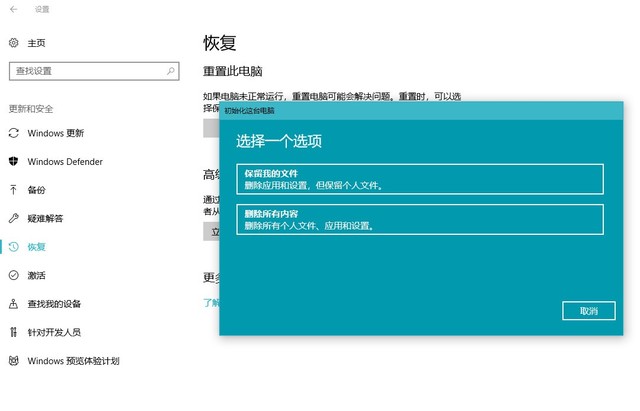
在Windows 7时代,很多厂商都会为电脑制作一个恢复功能,但很多朋友不知道,所以系统出现问题后都选择重新安装。但到了Windows 10,已经很少有厂商这么做了,并不是因为厂商变懒了,而是Windows 10内置了一项恢复功能——重置此电脑。
重置此电脑的意思是,将系统恢复到该版本最初的状态,有点类似于重装,不过相比重装要方便很多。重置功能有两个主要的选项,第一个是保留个人文件,但安装的程序会消失;第二个是完全删除个人文件和应用。第二个与重装很相似。
重置功能位于设置-更新和安全-恢复中,点击上方的开始和点击下方立即重新启动的功能非常相似,其中上方的开始为在当下桌面环境操作,下方的立即重新启动为进入系统的恢复模式。两者操作是相似的,我们以上方的开始为例。
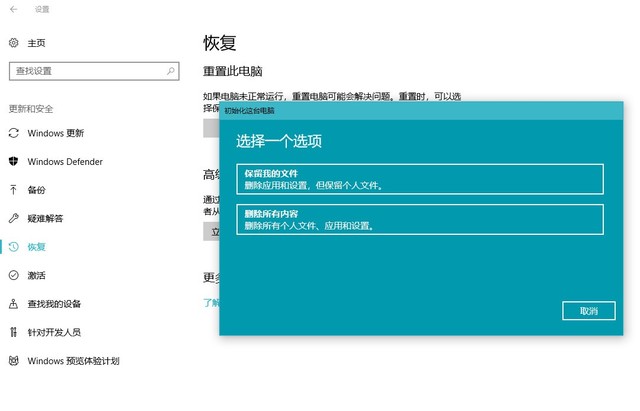
重置功能
点击开始后,会弹出保留我的文件和删除所有内容两个选项,大家可以根据个人需要进行操作,若点击保留我的文件后,系统便开始进行重置模式,大家可以看着提示点即可,无非是提示你重启之类的。
点击删除所有内容后,系统会提示你对C盘(仅限安装了Windows的驱动器)操作还是对所有硬盘(所有驱动器)操作,笔者建议选第一项即可。点击后会提示怎么清理这个驱动器。第一个仅删除我的文件的意思是,把文件删除了,但能通过特殊方法恢复回来。第二个删除文件并清理驱动器的意思是,删除文件后,会把硬盘重新清理一遍,这样文件就不会被恢复回来了。笔者建议选第二项。
点击确定之后,系统就会开始重置,过程中也只是提示你重启之类的。
重置功能的好处在于,避免了用户在遇到问题的时候,只能选择重装的方法进行解决。重置可以选择是否保留文件,而重装则不能。重置功能降低了用户的操作成本,以后一遇到无法解决的问题,不妨先重置一下试试。
本文属于原创文章,如若转载,请注明来源:Windows 10学院之初中(23) 重置此电脑//nb.zol.com.cn/685/6854221.html



























